Pré-requis:
NAS – VirtualBox serveurs virtuels – Ubuntu 16.04.1
Après avoir configuré votre machine physique (host1), vous êtes maintenant à l’étape d’assembler la machine virtuelle.
Vous avez donc réussie à lancer la machine virtuelle et vous y êtes connecté par l’application rdesktop ou par ssh.
Cette portion du howto est une traduction et adaptation de:
howtoforge_perfect-server-ubuntu-14.04-apache2-php-mysql-pureftpd-bind-dovecot-ispconfig-3
À l’invite de l’assistant d’installation, appuyer sur ENTRER
Choisir la langue > Français
Choisir le clavier > CanadaÀ la demande du lieu:
Choisir > Canada
Choisir le nom de machine (à votre choix) > ns1Choisir le disque souhaité > sda
Choisir > partitionnement assistéLe partitionnement assisté, déterminera les éléments suivants :
- Partition primaire
- Partition swap (2x la mémoire vive app.) probablement sda5
- Point de montage racine (/) probablement sda1
- Amorçable
Terminer le partitionnement pour ce disque.
Pour le disque de données (web et courriels)
On ne fait rien pour le moment
Fuseau horaire:
Choisir > Est Eastern Usager et mots de passe: Utilisateur >(à votre choix, noter et conserver) Identifiant >Mot de passe:(à votre choix, noter et conserver)
Installation des applications :
À la demande d'utiliser du proxy:
Choisir > pas de proxy
À la demande de sélection de logiciels:
Choisir > openSSH
Éjection du CD (automatique)
Redémarrage
Ubuntu a été installé avec les options décrite plus haut.
Donc voici les étapes à réaliser dans l’OS de la machine virtuelle (ns1)
Au redémarrage, il faut configurer notre autre disque dur :
- mail sera de 80G
- Web sera de 240G
Passer au compte super-utilisateur pour faire la configuration (exit pour en sortir)
sudo su
Changer la config du clavier si nécessaire:
apt-get install console-data
dpkg-reconfigure console-data
Si vous êtes connecté par rdesktop, il est préférable de se connecter en SSH pour pouvoir faire des Coier-coller plus aisément. Comme vous n’avez pas encore une IP fixe, il faut trouver avec quelle IP ns1 s’est connecter au réseau.
Trouver votre adresse ip :
ifconfig
ssh infolaf@votreIP
mkfs -t ext4 /dev/sdb1
mkfs -t ext4 /dev/sdb2
Noter le numéro de blkid pour éditer le montage automatique des disques dans fstab
blkid
nano /etc/fstab
#Montage locaux des disques du serveur ns1
#/dev/sdb1 - Mail
UUID=b387ac6f-3607-4189-916a-b1d0b45531e2 /var/vmail ext4 defaults 0 2
#/dev/sdb2 - Web
UUID=fa35cd5c-2114-46ba-8a54-b11c2e653508 /var/www ext4 defaults 0 2Il faut créer les répertoires de montages :
mkdir /var/vmail
mkdir /var/www
Monter les partitions avec le fichier /etc/fstab
mount -a
Créer des fichiers témoins sur les partitions montées :
touch /var/vmail/mount_ok-vmail
touch /var/www/mount_ok-www
Vérifier que les fichiers sont bien là :
ls /var/vmail
ls /var/www
Démonter les partitions :
umount /var/vmail /var/www
Vérifier qu’il n’y a plus rien dans le point de montage :
ls /var/vmail
ls /var/www
Remonter les partitions :
mount -a
Assemblage logiciel :
Nous avons besoin d’un serveur web, serveur DNS, serveur courriel et une base de données MySQL, mais je ne le installe pas maintenant afin d’avoir le plein contrôle lors de l’installation manuel.
Entre temps, simplement sélectionner server SSH. Ainsi il sera possible de continuer la configuration à partir d’une session SSH via un terminal.
Ubuntu 14.04LTS a configuré notre système de façon à utiliser DHCP pour obtenir les paramètres du réseau. Il nous faut donc modifier celui-ci afin d’utiliser une adresse IP statique.
Éditer /etc/network/interfaces et ajuster le contenu à vos besoins. (Dans cet exemple, j’utilise l’adresse IP 192.168.0.10) (S.V.P. noter que j’ai remplacé allow-hotplug eth0 avec auto eth0 ; autrement le redémarrage du réseau ne fonctionnera pas et nous devrons alors redémarrer tout le système):
nano /etc/network/interfaces
# This file describes the network interfaces available on your system
# and how to activate them. For more information, see interfaces(5).
# The loopback network interface
auto lo
iface lo inet loopback
# The primary network interface
auto eth0
#iface eth0 inet dhcp
iface eth0 inet static
address 192.168.0.10
netmask 255.255.255.0
network 192.168.0.0
broadcast 192.168.0.255
gateway 192.168.0.1
#dns-nameservers 192.168.0.10 192.168.0.12
dns-nameservers Redémarrer le réseau :
service networking restart
Éditer ensuite /etc/hosts
nano /etc/hosts
127.0.0.1 localhost
192.168.0.10 ns1.infolaf.net ns1
# The following lines are desirable for IPv6 capable hosts
::1
ip6-localhost ip6-loopback
fe00::0 ip6-localnet
ff00::0 ip6-mcastprefix
ff02::1 ip6-allnodes
ff02::2 ip6-allroutersExécuter :
echo ns1.infolaf.net > /etc/hostname
service hostname restart
ensuite :
hostname
hostname -f
Les deux commandes doivent retourner ns1.infolaf.net
Mise à jour du système Ubuntu:
Pour mettre à jour la base de données des mise à jours, exécuter :
apt-get update
Pour appliquer les mises à jour, exécuter :
apt-get upgrade
Redémarrer le système si un noyau a été installé.
bin/sh est un lien symbolique vers /bin/dash mais nous devons utiliser /bin/bash et non /bin/dash . Alors nous faisons se qui suit :
dpkg-reconfigure dash
Use dash as the default system shell (/bin/sh)? <- no Si cela n'est pas fait, l'installation de ISPConfig échouera.AppArmor est une extension de sécurité (semblable à SELinux) son rôle est d’améliorer la sécurité mais comme il cause souvent plus de problème qu’il n’en règle, nous allons le déactiver.
Procéder comme suit:
service apparmor stop
update-rc.d -f apparmor remove
apt-get remove apparmor apparmor-utils
Synchronisation de l’horloge système :
C’est une bonne idée de synchroniser l’horloge système avec un serveur NTP (network time protocol) via Internet. Exécuter :
apt-get install ntp ntpdate
ainsi votre système sera toujours en synchronisme.
Avant d’installer postfix, nous devons arrêter et enlever sendmail :
service sendmail stop; update-rc.d -f sendmail remove
Installation de Postfix, Dovecot, MySQL, phpMyAdmin, rkhunter, binutils
apt-get install postfix postfix-mysql postfix-doc mysql-client mysql-server openssl getmail4 rkhunter binutils dovecot-imapd dovecot-pop3d dovecot-mysql dovecot-sieve sudo
Les questions suivantes vous seront posées:
Création d'un certificat SSL auto-signé ←- oui
Commonname ←- ns1.infolaf.net
New password for the MySQL "root" user: <-- yourrootsqlpassword
Repeat password for the MySQL "root" user: <-- yourrootsqlpassword
General type of mail configuration: <-- Internet Site
System mail name: <-- ns1.infolaf.net Ensuite, ouvrir les ports TLS/SSL et submission dans Postfix:
nano /etc/postfix/master.cf
Dès-commenter les sections submission et smtps tel qu’indiqué et ajouter la ligne qui suit au deux sections et laisser le reste en commentaires
-o smtpd_client_restrictions=permit_sasl_authenticated,reject
[...]
submission inet n - - - - smtpd
-o syslog_name=postfix/submission
-o smtpd_tls_security_level=encrypt
-o smtpd_sasl_auth_enable=yes
-o smtpd_client_restrictions=permit_sasl_authenticated,reject
# -o smtpd_reject_unlisted_recipient=no
# -o smtpd_client_restrictions=$mua_client_restrictions
# -o smtpd_helo_restrictions=$mua_helo_restrictions
# -o smtpd_sender_restrictions=$mua_sender_restrictions
# -o smtpd_recipient_restrictions=permit_sasl_authenticated,reject
# -o milter_macro_daemon_name=ORIGINATING
smtps inet n - - - - smtpd
-o syslog_name=postfix/smtps
-o smtpd_tls_wrappermode=yes
-o smtpd_sasl_auth_enable=yes
-o smtpd_client_restrictions=permit_sasl_authenticated,reject
# -o smtpd_reject_unlisted_recipient=no
# -o smtpd_client_restrictions=$mua_client_restrictions
# -o smtpd_helo_restrictions=$mua_helo_restrictions
# -o smtpd_sender_restrictions=$mua_sender_restrictions
# -o smtpd_recipient_restrictions=permit_sasl_authenticated,reject
# -o milter_macro_daemon_name=ORIGINATING
[...]nano /etc/aliases
postmaster: root
clamav: root
infolaf: root
root: postmaster@infolaf.netnewaliases
Redémarrer Postfix:
service postfix restart
MySQL doit écouter sur toutes les interfaces réseaux, pas seulement localhost, alors nous éditons /etc/mysql/my.cnf et mettons en commentaire la ligne bind-address = 127.0.0.1 :
nano /etc/mysql/my.cnf
[...]
# Instead of skip-networking the default is now to listen only on
# localhost which is more compatible and is not less secure.
#bind-address = 127.0.0.1
[...]Ensuite redémarrons MySQL:
service mysql restart
Maintenant, il faut vérifier que le réseau est actif. Exécuter :
netstat -tap | grep mysql
La sortie au terminal devrait correspondre à ceci:
tcp 0 0 *:mysql *:* LISTEN 26757/mysqldAfin d’installer amavisd-new, SpamAssassin, et ClamAV, nous exécutons :
apt-get install amavisd-new spamassassin clamav clamav-daemon zoo unzip bzip2 arj nomarch lzop cabextract apt-listchanges libnet-ldap-perl libauthen-sasl-perl clamav-docs daemon libio-string-perl libio-socket-ssl-perl libnet-ident-perl zip libnet-dns-perlL’installation de ISPConfig 3 utilise amavisd qui se charge à l’interne des bibliothèques de filtres de SpamAssassin, Nous pouvons donc arrêter SpamAssassin pour libérer un peu de RAM:
service spamassassin stop
update-rc.d -f spamassassin remove
Apache2, PHP5, phpMyAdmin, FCGI, suExec, Pear, and mcrypt doivent être installés comme indiqué:
apt-get install apache2 apache2-doc apache2-utils libapache2-mod-php5 php5 php5-common php5-gd php5-mysql php5-imap phpmyadmin php5-cli php5-cgi libapache2-mod-fcgid apache2-suexec php-pear php-auth php5-mcrypt mcrypt php5-imagick imagemagick libapache2-mod-suphp libruby libapache2-mod-python php5-curl php5-intl php5-memcache php5-memcached php5-ming php5-ps php5-pspell php5-recode php5-snmp php5-sqlite php5-tidy php5-xmlrpc php5-xsl memcached snmp
Les questions suivantes seront affichées:
Web server to reconfigure automatically: <- apache2
Configure database for phpmyadmin with dbconfig-common? <- noThe PHP5 mcrypt module has to be enabled manually:
php5enmod mcrypt
Afin d’activer les modules Apache suexec , rewrite , ssl , actions , et include (plus dav , dav_fs , et auth_digest si vous désirez utiliser WebDAV), Exécuter:
a2enmod suexec rewrite ssl actions include cgi
a2enmod dav_fs dav auth_digest
Ensuite éditer /etc/apache2/mods-available/suphp.conf …
nano /etc/apache2/mods-available/suphp.conf
…et mettre en commentaire la section <FilesMatch "\.ph(p3?|tml)$"> et ajouter la ligne AddType application/x-httpd-suphp .php .php3 .php4 .php5 .phtml sinon tout les fichiers PHP seront lancer avec SuPHP:
<IfModule mod_suphp.c> # <FilesMatch "\.ph(p3?|tml)$"> # SetHandler application/x-httpd-suphp # </FilesMatch> AddType application/x-httpd-suphp .php .php3 .php4 .php5 .phtml suPHP_AddHandler application/x-httpd-suphp <Directory /> suPHP_Engine on </Directory> # By default, disable suPHP for debian packaged web applications as files # are owned by root and cannot be executed by suPHP because of min_uid. <Directory /usr/share> suPHP_Engine off </Directory> # # Use a specific php config file (a dir which contains a php.ini file) # suPHP_ConfigPath /etc/php5/cgi/suphp/ # # Tells mod_suphp NOT to handle requests with the type <mime-type>. # suPHP_RemoveHandler <mime-type> </IfModule>
Redémarrer Apache:
service apache2 restart
Si vous désirez héberger des fichiers Ruby avec l’extention .rb sur vos sites web créés avec ISPConfig, vous devez mettre en commentaire la ligne application/x-ruby rb dans /etc/mime.types:
nano /etc/mime.types
[...]
#application/x-ruby rb
[...](Ceci est requis seulement pour les fichiers .rb ; Les fichiers Ruby avec l’extension .rbx fonctionne nativement.)
Redémarrer Apache:
service apache2 restart
Xcache est un opcode cacher PHP gratuit et libre pour mettre en cache et optimiser les codes PHP intermédiaire. Il est similaire à d’autres opcode cachers PHP tel que : eAccelerator et APC. Il est fortement recommandé d’avoir un de ceux-ci d’installé pour accélérer les pages PHP.
Xcache peut être installé de la façon suivante:
apt-get install php5-xcache
Redémarrer Apache:
service apache2 restart
Débutant avec ISPConfig 3.0.5, il est possible d’utiliser un mode PHP supplémentaire avec Apache: PHP-FPM.
Afin d’utiliser PHP-FPM avec Apache, il est nécessaire d’installer le module Apache mod_fastcgi (S.V.P. ne pas s’embrouiller avec mod_fcgid – Ils sont assez similaire, mais il est impossible d’utiliser PHP-FPM avec mod_fcgid).
L’installation de PHP-FPM et mod_fastcgi se fait de la façon suivante:
apt-get install libapache2-mod-fastcgi php5-fpm
Activer le module et redémarrer Apache:
a2enmod actions fastcgi alias
service apache2 restart
Versions additionnelles de PHP
Débutant avec ISPConfig 3.0.5, il est possible d’utiliser de multiple version de PHP sur un seul serveur (sélectionnable dans ISPConfig) exécuté par FastCGI et PHP-FPM. Pour apprendre comment construire ces versions additionnelles de PHP (PHP-FPM et FastCGI) et comment configurer ISPConfig, veuillez s.v.p. consulter ce tutoriel: How To Use Multiple PHP Versions (PHP-FPM & FastCGI) With ISPConfig 3 (Debian Wheezy).
Installation de Mailman
Depuis la version 3.0.4, ISPConfig vous permet également de gérer (création/modifier/supprimer) des listes d’envois Mailman. Si vous désirez utiliser cette fonctions, installer Mailman :
apt-get install mailman
Sélectionner au moins une langue:
Languages to support: <-- en (English) Missing site list <-- Ok
Avant de lancer Mailman, une première liste nommée mailman doit être crée :
newlist mailman
Enter the email of the person running the list: <-- admin email address, e.g. listadmin@example.com
Initial mailman password: <-- admin password for the mailman list
To finish creating your mailing list, you must edit your /etc/aliases (or equivalent) file by adding the following lines, and possibly running the `newaliases' program:
## mailman mailing list
mailman: "|/var/lib/mailman/mail/mailman post mailman"
mailman-admin: "|/var/lib/mailman/mail/mailman admin mailman"
mailman-bounces: "|/var/lib/mailman/mail/mailman bounces mailman"
mailman-confirm: "|/var/lib/mailman/mail/mailman confirm mailman"
mailman-join: "|/var/lib/mailman/mail/mailman join mailman"
mailman-leave: "|/var/lib/mailman/mail/mailman leave mailman"
mailman-owner: "|/var/lib/mailman/mail/mailman owner mailman"
mailman-request: "|/var/lib/mailman/mail/mailman request mailman"
mailman-subscribe: "|/var/lib/mailman/mail/mailman subscribe mailman"
mailman-unsubscribe: "|/var/lib/mailman/mail/mailman unsubscribe mailman"
Hit enter to notify mailman owner... <-- ENTERÉditer ensuite /etc/aliases …
nano /etc/aliases
… et ajouter les lignes suivantes :
[...]
## mailman mailing list
mailman: "|/var/lib/mailman/mail/mailman post mailman"
mailman-admin: "|/var/lib/mailman/mail/mailman admin mailman"
mailman-bounces: "|/var/lib/mailman/mail/mailman bounces mailman"
mailman-confirm: "|/var/lib/mailman/mail/mailman confirm mailman"
mailman-join: "|/var/lib/mailman/mail/mailman join mailman"
mailman-leave: "|/var/lib/mailman/mail/mailman leave mailman"
mailman-owner: "|/var/lib/mailman/mail/mailman owner mailman"
mailman-request: "|/var/lib/mailman/mail/mailman request mailman"
mailman-subscribe: "|/var/lib/mailman/mail/mailman subscribe mailman"
mailman-unsubscribe: "|/var/lib/mailman/mail/mailman unsubscribe mailman"Exécuter
newaliases
ensuite redémarrer Postfix:
service postfix restart
Finalement, nous devons activer la configuration de Mailman dans Apache:
ln -s /etc/mailman/apache.conf /etc/apache2/conf-available/mailman.conf
a2enconf mailman.conf (a2disconf pour enlever une configuration)
Ceci défini l’alias /cgi-bin/mailman/ pour tout les vhosts Apache, ce qui signifie que vous pouvez accéder aux listes de diffusion par l’interface d’administration de Mailman à l’URL http:///cgi-bin/mailman/admin/ La page web des utilisateurs à l’URL http:///cgi-bin/mailman/listinfo/ .
Sous http:///pipermail vous trouverez les listes de diffusion archivées.
Redémarrer Apache:
service apache2 restart
Sauter directement au démarrage de mailman. Ce qui suit peut permettre le débogage s’il y a problème avec mailman
cd /usr/lib/mailman/bin
./check_permsLes permissions ne sont pas correctement fixé. Alors pour fixer le tout…
./check_perms -fMauvais gid pour /var/lib/mailman/cgi-bin (Obtenu: root, Attendu list) Mauvais gid pour /var/lib/mailman/locks (Obtenu: root, Attendu list) Mauvais gid pour /var/lib/mailman/scripts (Obtenu: root, Attendu list) Mauvais gid pour /var/lib/mailman/mail (Obtenu: root, Attendu list) Mauvais gid pour /var/lib/mailman/Mailman (Obtenu: root, Attendu list) Mauvais gid pour /var/lib/mailman/cron (Obtenu: root, Attendu list) Mauvais gid pour /var/lib/mailman/templates (Obtenu: root, Attendu list) Mauvais gid pour /var/lib/mailman/logs (Obtenu: root, Attendu list) Mauvais gid pour /var/lib/mailman/icons (Obtenu: root, Attendu list) Mauvais gid pour /var/lib/mailman/bin (Obtenu: root, Attendu list) Problemes trouves : 10Mais, il s’agit de liens symboliques et l’outil contrôle les permissions des liens, pas des fichiers visés. Bref, c’est bon.
Une partie de la doc d’installation est dans /usr/lib/mailman/bin/postfix-to-mailman.py qui est un lien vers /etc/mailman/postfix-to-mailman.py. Attention, cette doc doit être transposée au contexte « serveur virtuel avec conf en MySQL » – ce que je fais dans cet article.
Dans /etc/mailman/mm_cfg.py, j’adapte ces paramètres là :DEFAULT_SERVER_LANGUAGE = ‘fr’ MTA=’Postfix’
Démarrer Mailman:
service mailman start
Installer PureFTPd et Quota :
apt-get install pure-ftpd-common pure-ftpd-mysql quota quotatool
Éditer le fichier /etc/default/pure-ftpd-common …
nano /etc/default/pure-ftpd-common
… ajuster start mode à standalone et VIRTUALCHROOT=true :
[...]
STANDALONE_OR_INETD=standalone
[...]
VIRTUALCHROOT=true
[…]Maintenant configurons PureFTPd pour permettre les sessions FTP et TLS. FTP n’est pas un protocole sécuritaire car les mots de passe et les données sont transférés en texte clair.
En utilisant TLS, l’ensemble des communications peuvent alors être cryptées, rendant ainsi FTP beaucoup plus sécuritaire.
Pour installer TLS sessions, exécuter :
echo 1 > /etc/pure-ftpd/conf/TLS
Afin de permettre l’utilisation de TLS, nous devons créer un certificat SSL. Celui-ci sera créé dans /etc/ssl/private/ , donc il faut premièrement créer ce répertoire:
mkdir -p /etc/ssl/private/
Ensuite, nous générons le certificat SSL comme indiqué:
openssl req -x509 -nodes -days 7300 -newkey rsa:2048 -keyout /etc/ssl/private/pure-ftpd.pem -out /etc/ssl/private/pure-ftpd.pem
Country Name (2 letter code) [AU]: <-- Enter your Country Name (e.g., "CA").
State or Province Name (full name) [Some-State]: <-- Enter your State or Province Name.
Locality Name (eg, city) []: <-- Enter your City.
Organization Name (eg, company) [Internet Widgits Pty Ltd]: <-- Enter your Organization Name (e.g., the name of your company).
Organizational Unit Name (eg, section) []: <-- Enter your Organizational Unit Name (e.g. "IT Department").
Common Name (eg, YOUR name) []: <-- Enter the Fully Qualified Domain Name of the system (e.g. "server1.example.com").
Email Address []: <-- Enter your Email Address.Changer les permissions du certificat SSL:
chmod 600 /etc/ssl/private/pure-ftpd.pem
Redémarrer PureFTPd:
service pure-ftpd-mysql restart
Éditer /etc/fstab . Le mien ressemble à celui-ci (J’ai ajouté ,usrjquota=quota.user,grpjquota=quota.group,jqfmt=vfsv0 à la partition qui a le point de montage / et /var/vmail et /var/www ):
nano /etc/fstab
# /etc/fstab: static file system information. # # Use 'blkid' to print the universally unique identifier for a # device; this may be used with UUID= as a more robust way to name devices # that works even if disks are added and removed. See fstab(5). # ## / was on /dev/sda1 during installation UUID=19113f17-f269-4840-96ec-7cc1221fb9bf / ext4 errors=remount-ro,usrjquota=quota.user,grpjquota=quota.group,jqfmt=vfsv0 0 1 # swap was on /dev/sda5 during installation UUID=998f7d49-6c82-4fd4-a47e-dc909449dc8a none swap sw 0 0 /dev/sr0 /media/cdrom0 udf,iso9660 user,noauto 0 0#Montage locaux des disques du serveur ns1 #/dev/sdb1 - Mail UUID=114ca2a0-a741-4602-8bdd-c30c95f29b73 /var/vmail ext4 defaults,usrjquota=quota.user,grpjquota=quota.group,jqfmt=vfsv0 0 2 #/dev/sdc1 - Web UUID=ebccdb3a-f1b8-4430-9cb4-dc5e9b6bb123 /var/www ext4 defaults,usrjquota=quota.user,grpjquota=quota.group,jqfmt=vfsv0 0 2
Pour activer quota, exécuter ces commandes:
mount -o remount /
mount -o remount /var/vmail
mount -o remount /var/www
quotacheck -avugm
quotaon -avug
Installation du serveur DNS BIND
BIND s’installe ainsi:
apt-get install bind9 dnsutils
Installation de Vlogger, Webalizer, et AWstats
Vlogger, webalizer, et AWstats peuvent être installés ainsi:
apt-get install vlogger webalizer awstats geoip-database libclass-dbi-mysql-perl
Ouvrir /etc/cron.d/awstats
nano /etc/cron.d/awstats
… et mettre tout en commentaires dans ce fichier:
#MAILTO=root
#*/10 * * * * www-data [ -x /usr/share/awstats/tools/update.sh ] && /usr/share/awstats/tools/update.sh
# Generate static reports:
#10 03 * * * www-data [ -x /usr/share/awstats/tools/buildstatic.sh ] && /usr/share/awstats/tools/buildstatic.shInstallation de Jailkit
Jailkit est requis seulement si vous désirez avec des usagers SSH en chroot. L’installation se fait comme suit ( important: Jailkit doit être installé avant ISPConfig – Il ne peut pas être installé par la suite! ):
apt-get install build-essential autoconf automake1.9 libtool flex bison debhelper binutils-gold
cd /tmp
wget http://olivier.sessink.nl/jailkit/jailkit-2.17.tar.gz
tar xvfz jailkit-2.17.tar.gz
cd jailkit-2.17
./debian/rules binary
Vous pouvez désormais installer le paquet .deb de Jailkit comme suit:
cd ..
dpkg -i jailkit_2.17-1_*.deb
rm -rf jailkit-2.17*
Installation de fail2ban
Ceci est optionnel mais recommandé, parce que le module Monitor de ISPConfig tente d’afficher le log:
apt-get install fail2ban
Afin que fail2ban surveille PureFTPd et Dovecot, il faut crée le fichier /etc/fail2ban/jail.local :
nano /etc/fail2ban/jail.local
[pureftpd]
enabled = true
port = ftp
filter = pureftpd
logpath = /var/log/syslog
maxretry = 3
[dovecot-pop3imap]
enabled = true
filter = dovecot-pop3imap
action = iptables-multiport[name=dovecot-pop3imap, port="pop3,pop3s,imap,imaps", protocol=tcp]
logpath = /var/log/mail.log
maxretry = 5
[postfix-sasl]
enabled = true
port = smtp
filter = postfix-sasl
logpath = /var/log/mail.log
maxretry = 3Créer ensuite les deux fichiers de filtre suivants:
nano /etc/fail2ban/filter.d/pureftpd.conf
[Definition]
failregex = .*pure-ftpd: \(.*@\) \[WARNING\] Authentication failed for user.*
ignoreregex =nano /etc/fail2ban/filter.d/dovecot-pop3imap.conf
[Definition]
failregex = (?: pop3-login|imap-login): .*(?:Authentication failure|Aborted login \(auth failed|Aborted login \(tried to use disabled|Disconnected \(auth failed|Aborted login \(\d+ authentication attempts).*rip=(?P\S*),.*
ignoreregex =Add the missing ignoreregex line in the postfix-sasl file:
echo "ignoreregex =" >> /etc/fail2ban/filter.d/postfix-sasl.conf
Redémarrer fail2ban:
service fail2ban restart
Installation de ISPConfig 3
Afin d’installer la dernière version stable de ISPConfig 3 , effectuer ceci:
cd /tmp
wget http://www.ispconfig.org/downloads/ISPConfig-3-stable.tar.gz
tar xfz ISPConfig-3-stable.tar.gz
cd ispconfig3_install/install/
L’étape suivante consiste à exécuter
php -q install.php ou bien php -q update.php pour un update
Ceci démarrera l’installation de ISPConfig 3. L’assistant d’installation configurera tous les services pour vous : Postfix, Dovecot, etc.
root@ns1:/tmp/ispconfig3_install/install# php -q install.php
PHP Deprecated: Comments starting with '#' are deprecated in /etc/php5/cli/conf.d/ming.ini on line 1 in Unknown on line 0
--------------------------------------------------------------------------------
_____ ___________ _____
__ _
____
|_ _/ ___| ___ \ / __ \
/ _(_)
/__ \
| | \ `--.| |_/ / | / \/ ___ _ __ | |_ _ __ _ _/ /
| | `--. \ __/ | | / _ \| '_ \| _| |/ _` | |_ |
_| |_/\__/ / | | \__/\ (_) | | | | | | | (_| | ___\ \
\___/\____/\_| \____/\___/|_| |_|_| |_|\__, | \____/
__/ |
|___/
--------------------------------------------------------------------------------
>> Initial configuration
Operating System: Debian or compatible, unknown version.
Following will be a few questions for primary configuration so be careful.
Default values are in [brackets] and can be accepted with .
Tap in "quit" (without the quotes) to stop the installer.
Select language (en,de) [en]: <-- ENTER Installation mode (standard,expert) [standard]: <-- ENTER Full qualified hostname (FQDN) of the server, eg server1.domain.tld [server1.example.com]: <-- ENTER MySQL server hostname [localhost]: <-- ENTER MySQL root username [root]: <-- ENTER MySQL root password []: <-- yourrootsqlpassword MySQL database to create [dbispconfig]: <-- ENTER MySQL charset [utf8]: <-- ENTER Generating a 4096 bit RSA private key .............................................................++ .........................................................................................................................++ writing new private key to 'smtpd.key' ----- You are about to be asked to enter information that will be incorporated into your certificate request. What you are about to enter is what is called a Distinguished Name or a DN. There are quite a few fields but you can leave some blank For some fields there will be a default value, If you enter '.', the field will be left blank. ----- Country Name (2 letter code) [AU]: <-- ENTER State or Province Name (full name) [Some-State]: <-- ENTER Locality Name (eg, city) []: <-- ENTER Organization Name (eg, company) [Internet Widgits Pty Ltd]: <-- ENTER Organizational Unit Name (eg, section) []: <-- ENTER Common Name (e.g. server FQDN or YOUR name) []: <-- ENTER Email Address []: <-- ENTER Configuring Jailkit Configuring Dovecot Configuring Spamassassin Configuring Amavisd Configuring Getmail Configuring Pureftpd Configuring BIND Configuring Apache Configuring Vlogger Configuring Apps vhost Configuring Bastille Firewall Configuring Fail2ban Installing ISPConfig ISPConfig Port [8080]: <-- ENTER Do you want a secure (SSL) connection to the ISPConfig web interface (y,n) [y]: <-- ENTER Generating RSA private key, 4096 bit long modulus .................................................................................................++ ........++ e is 65537 (0x10001) You are about to be asked to enter information that will be incorporated into your certificate request. What you are about to enter is what is called a Distinguished Name or a DN. There are quite a few fields but you can leave some blank For some fields there will be a default value, If you enter '.', the field will be left blank. ----- Country Name (2 letter code) [AU]: <-- ENTER State or Province Name (full name) [Some-State]: <-- ENTER Locality Name (eg, city) []: <-- ENTER Organization Name (eg, company) [Internet Widgits Pty Ltd]: <-- ENTER Organizational Unit Name (eg, section) []: <-- ENTER Common Name (e.g. server FQDN or YOUR name) []: <-- ENTER Email Address []: <-- ENTER Please enter the following 'extra' attributes to be sent with your certificate request A challenge password []: <-- ENTER An optional company name []: <-- ENTER writing RSA key Configuring DBServer Installing ISPConfig crontab no crontab for root no crontab for getmail Restarting services ... Stopping MySQL database server: mysqld. Starting MySQL database server: mysqld .. Checking for tables which need an upgrade, are corrupt or were not closed cleanly.. Stopping Postfix Mail Transport Agent: postfix. Starting Postfix Mail Transport Agent: postfix. Stopping amavisd: amavisd-new. Starting amavisd: amavisd-new. Stopping ClamAV daemon: clamd. Starting ClamAV daemon: clamd . Restarting IMAP/POP3 mail server: dovecot. [Tue May 07 02:36:22 2013] [warn] NameVirtualHost *:443 has no VirtualHosts [Tue May 07 02:36:22 2013] [warn] NameVirtualHost *:80 has no VirtualHosts [Tue May 07 02:36:23 2013] [warn] NameVirtualHost *:443 has no VirtualHosts [Tue May 07 02:36:23 2013] [warn] NameVirtualHost *:80 has no VirtualHosts Restarting web server: apache2 ... waiting . Restarting ftp server: Running: /usr/sbin/pure-ftpd-mysql-virtualchroot -l mysql:/etc/pure-ftpd/db/mysql.conf -l pam -H -O clf:/var/log/pure-ftpd/transfer.log -Y 1 -D -u 1000 -A -E -b -8 UTF-8 -B Installation completed. root@server1:/tmp/ispconfig3_install/install#L’assistant d’installation configure automatiquement tous les services sous-jacents, aucune configuration manuelle n’est requise.
Vous avez la possibilité de permettre à l’assistant d’installation de créer un vhost SSL afin d’accéder au panneau de contrôle de ISPConfig via https://
à la place de http:// . Pour réaliser cette opération, appuyer sur ENTRÉE lorsque vous apercevez cette question: Do you want a secure (SSL) connection to the ISPConfig web interface (y,n) [y]: .
Par la suite, vous pourrez accéder à ISPConfig 3 à l’URL http(s)://server1.example.com:8080/ ou http(s)://192.168.0.100:8080/ ( http ou https selon votre choix pendant l’installation). Effectuer votre authentification avec le nom d’usager : admin et le mot de passe : admin (Vous devriez changer le mot de passe par défaut lors de votre première connexion):
À titre de référence seulement si on a utilisé le mode expert de ISPconfig lors de l’installation:
si on as deux serveur de nom que l’on veux piloter dans ISPConfig (Utiliser l’installation expert de ispconfig)
Pour la connexion du serveur DNS secondaire il faut autoriser le tout dans mysql du master.Run twice for every slave server on the master before ispconfig is installed, once for the IP « 192.168.0.11 » and a second time for the hostname « ns2.infolaf.net ». If you dont do that, you get the forbidden error that you described above. Also make sure that you add the lines in the /etc/hosts files for all servers on each server.
Just correct these things in the mysql server on the master and check all hosts fiels, then restart mysql and proceed with the installation of ispconfig on the slaves. No need to reinstall the master or slaves.
CREATE USER 'root'@'ns2.infolaf.net' IDENTIFIED BY '';
GRANT ALL PRIVILEGES ON * . * TO 'root'@'ns2.infolaf.net' IDENTIFIED BY '' WITH GRANT OPTION MAX_QUERIES_PER_HOUR 0 MAX_CONNECTIONS_PER_HOUR 0 MAX_UPDATES_PER_HOUR 0 MAX_USER_CONNECTIONS 0 ;
CREATE USER 'root'@'192.168.0.11' IDENTIFIED BY '';
GRANT ALL PRIVILEGES ON * . * TO 'root'@'192.168.0.11' IDENTIFIED BY '' WITH GRANT OPTION MAX_QUERIES_PER_HOUR 0 MAX_CONNECTIONS_PER_HOUR 0 MAX_UPDATES_PER_HOUR 0 MAX_USER_CONNECTIONS 0 ;
Ajout du mode canonical dans MySQL :
Créer la table mail_canonical dans la base de données dbispconfig :
Le mode canonical permet de changer l’adresse de réponse d’un courriel envoyé à partir d’une adresse sans FQDN (@reseau.maison) afin que le destinataire puisse répondre au courriel vers une adresse réellement joignable sur internet @infolaf.net
L’opération suivante permet d’ajouter ce mode dans la table dbispconfig mais sans pouvoir l’éditer dans l’interface web de ISPConfig. Afin d’ajouter les données, on doit éditer directement la table mail_canonical à partir de phpmyadmin.
Sélectionner la table et appuyer sur insérer. Dans Email, ajouter l’adresse sans FQDN (prenom.nom@reseau.maison). Dans canonical ajouter le courriel de réponse (prenom.nom@infolaf.net)
Afin d’ajouter le mode canonical à postfix il faut effectuer les opérations suivantes soit dans phpmyadmin sur la table dbispconfig et exécuter la commande SQL suivante :
CREATE TABLE mail_canonical (email varchar(80) NOT NULL, canonical TEXT NOT NULL, PRIMARY KEY (email) ) ENGINE=MyISAM;
ou avec le shell :
mysql -u root -p
USE dbispconfig;
CREATE TABLE mail_canonical (email varchar(80) NOT NULL, canonical TEXT NOT NULL, PRIMARY KEY (email) ) ENGINE=MyISAM;
Créer le fichier suivant et adapter le password (Le récupérer dans /etc/postfix/mysql-virtual_relaydomains.cf)
sudo nano /etc/postfix/mysql-virtual_sender_canonical_maps.cf
user = ispconfig
password = fa8c47a339ddd7a49573e976ae99d593
dbname = dbispconfig
table = mail_canonical
select_field = canonical
where_field = email
#query = SELECT canonical FROM canonical WHERE email='%s'
hosts = 127.0.0.1
Effectuer les commandes suivantes
sudo chmod o= /etc/postfix/mysql-virtual_sender_canonical_maps.cf
sudo chgrp postfix /etc/postfix/mysql-virtual_sender_canonical_maps.cf
sudo postconf -e 'sender_canonical_maps = proxy:mysql:/etc/postfix/mysql-virtual_sender_canonical_maps.cf'
sudo service postfix restart
Quelques problèmes avec mySQL après 1 an d’utilisation: Fatal error: cannot allocate memory for the buffer pool
référence: http://www.webtrafficexchange.com/solved-mysql-crash-fatal-error-cannot-allocate-memory-buffer-pool
Le problème est relatif au fait que le serveur n’a pas assez de mémoire à sa disposition pour en allouer au processus MySQL. Il y a quelques solutions à ce problème.
(1) Augmenter la RAM physique. Ajouter 1GB de RAM additionnelle devrait régler le problème.
(2) Allouer de l’espace SWAP. Si votre serveur n’utilise pas automatiquement le swap, voici comment l’activer. En allouant 512MB comme fichier d’échange(swap), il a été possible de résoudre ce problème. Suivre la procédure suivante:
## Passer au compte root et faire les commandes suivantes:
sudo su
dd if=/dev/zero of=/swap.dat bs=1024 count=512k
mkswap /swap.dat
swapon /swap.dat
## Modifier le fichier /etc/fstab, en ajoutant la ligne suivante.
/swap.dat none swap sw 0 0
(3) Réduire la grosseur du buffer pour MySQL:
## Modifier le fichier /etc/mysql/my.cnf, en ajoutant la ligne suivante sous la section [mysqld].
[mysqld]
innodb_buffer_pool_size=64M
Redémarrer mysql:
sudo service mysql restart
Surveiller le processus MySQL pour une semaine environ afin de s’assurer que le serveur tourne sans problème d’allocation de mémoire.
Au premier login de ISPConfig, veuillez vous assurez que la fonction SLI est coché sous le menu >System >Server Config >SSL Settings
Voici des captures d’écran des entrées DNS d’iSPConfig pour illustrer une configuration fonctionnelle:
Pour la zone public:
| Zone | Enregistrements |
|---|---|
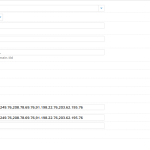 |
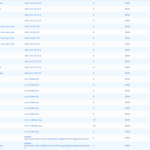 |
| Zone | Enregistrements |
|---|---|
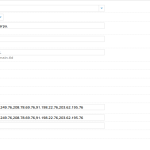 |
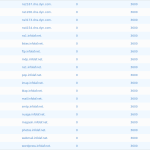 |
Pour la zone privé:
| Zone | Enregistrements |
|---|---|
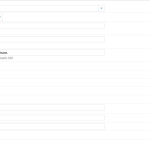 |
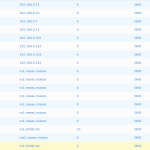 |
| Zone | Enregistrements |
|---|---|
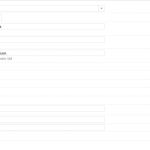 |
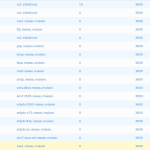 |
Voici le résultat obtenu pour les fichiers bind après la configuration dans ispconfig :
sudo nano /etc/bind/pri.infolaf.net
$TTL 3600
@ IN SOA ns1.infolaf.net. postmaster.infolaf.net. (
2015021902 ; serial, todays date + todays serial #
86400 ; refresh, seconds
7200 ; retry, seconds
3600000 ; expire, seconds
172800 ) ; minimum, seconds
;
magasin 3600 A 184.161.79.103
mdp 3600 A 184.161.79.103
ns1 3600 A 184.161.79.103
ns1200.dns.dyn.com. 3600 A 208.76.58.200
ns2167.dns.dyn.com. 3600 A 208.76.59.167
ns3173.dns.dyn.com. 3600 A 208.76.60.173
ns4154.dns.dyn.com. 3600 A 208.76.61.154
nuage 3600 A 184.161.79.103
photos 3600 A 184.161.79.103
piwik 3600 A 184.161.79.103
webmail 3600 A 184.161.79.103
wordpress 3600 A 184.161.79.103
ftp 3600 CNAME ns1.infolaf.net.
imap 3600 CNAME ns1.infolaf.net.
ldap 3600 CNAME ns1.infolaf.net.
listes 3600 CNAME ns1.infolaf.net.
mail 3600 CNAME ns1.infolaf.net.
pop 3600 CNAME ns1.infolaf.net.
smtp 3600 CNAME ns1.infolaf.net.
@ 3600 MX 10 mx1.mailhop.org.
@ 3600 MX 20 mx2.mailhop.org.
@ 3600 NS ns1.infolaf.net.
photos 3600 TXT "google-site-verification=rykrk3dl3bptimwcjzjlfvx9m9c5xogenfu0vf-cbsc"
wordpress 3600 TXT "google-site-verification=ejf0bw1nk0ebvfhmezpp6jielsnaeygxtvewdlvdmca"sudo nano pri.142.189.131.in-addr.arpa
$TTL 3600
@ IN SOA ns1.infolaf.net. postmaster.infolaf.net. (
2015020101 ; serial, todays date + todays serial #
86400 ; refresh, seconds
7200 ; retry, seconds
3600000 ; expire, seconds
172800 ) ; minimum, seconds
;
@ 3600 NS ns2167.dns.dyn.com.
@ 3600 NS ns1200.dns.dyn.com.
@ 3600 NS ns3173.dns.dyn.com.
@ 3600 NS ns4154.dns.dyn.com.
@ 3600 NS ns1.infolaf.net.
103 3600 PTR listes.infolaf.net.
103 3600 PTR ftp.infolaf.net.
103 3600 PTR mdp.infolaf.net.
103 3600 PTR ns1.infolaf.net.
103 3600 PTR pop.infolaf.net.
103 3600 PTR imap.infolaf.net.
103 3600 PTR ldap.infolaf.net.
103 3600 PTR mail.infolaf.net.
103 3600 PTR smtp.infolaf.net.
103 3600 PTR nuage.infolaf.net.
103 3600 PTR magasin.infolaf.net.
103 3600 PTR photos.infolaf.net.
103 3600 PTR webmail.infolaf.net.
103 3600 PTR wordpress.infolaf.net.sudo nano /etc/bind/pri.reseau.maison
$TTL 3600
@ IN SOA ns1.infolaf.net. postmaster.reseau.maison. (
2015020119 ; serial, todays date + todays serial #
86400 ; refresh, seconds
7200 ; retry, seconds
3600000 ; expire, seconds
172800 ) ; minimum, seconds
;
nas1 3600 A 192.168.0.12
ns1 3600 A 192.168.0.10
routeur 3600 A 192.168.0.1
solydx-ltsp 3600 A 192.168.0.11
solydx-n73 3600 A 192.168.0.105
solydx-ss 3600 A 192.168.0.110
solydx-t500 3600 A 192.168.0.103
win7-sous-sol 3600 A 192.168.0.110
ftp 3600 CNAME ns1.reseau.maison.
imap 3600 CNAME ns1.reseau.maison.
ldap 3600 CNAME ns1.reseau.maison.
mail 3600 CNAME ns1.reseau.maison.
pop 3600 CNAME ns1.reseau.maison.
smtp 3600 CNAME ns1.reseau.maison.
virtualbox 3600 CNAME ns1.reseau.maison.
@ 3600 MX 10 ns1.infolaf.net.
@ 3600 NS nas1.reseau.maison.
reseau.maison. 3600 NS ns1.infolaf.net.sudo nano pri.0.168.192.in-addr.arpa
$TTL 3600
@ IN SOA ns1.infolaf.net. postmaster.reseau.maison. (
2015012502 ; serial, todays date + todays serial #
86400 ; refresh, seconds
7200 ; retry, seconds
3600000 ; expire, seconds
172800 ) ; minimum, seconds
;
. 3600 MX 10 ns1.infolaf.net.
@ 3600 NS nas1.reseau.maison.
@ 3600 NS ns1.infolaf.net.
10 3600 PTR ftp.reseau.maison.
10 3600 PTR ns1.infolaf.net.
10 3600 PTR pop.reseau.maison.
10 3600 PTR imap.reseau.maison.
10 3600 PTR ldap.reseau.maison.
10 3600 PTR mail.reseau.maison.
10 3600 PTR smtp.reseau.maison.
10 3600 PTR mysql.maison.
10 3600 PTR virtualbox.reseau.maison.
10 3600 PTR lists.reseau.maison
103 3600 PTR win7-t500.reseau.maison.
103 3600 PTR solydx-t500.reseau.maison.
105 3600 PTR solydx-n73.reseau.maison.
11 3600 PTR solydx-ltsp.reseau.maison.
110 3600 PTR solydx-ss.reseau.maison.
110 3600 PTR win7-sous-sol.reseau.maison.
12 3600 PTR nas1.reseau.maison.sudo nano /etc/bind/named.conf.local (Sur le NS1)
zone "0.168.192.in-addr.arpa" {
type master;
allow-transfer {192.168.0.12;};
file "/etc/bind/pri.0.168.192.in-addr.arpa";
};
zone "reseau.maison" {
type master;
allow-transfer {192.168.0.12;};
file "/etc/bind/pri.reseau.maison";
};
zone "infolaf.net" {
type master;
allow-transfer {192.168.0.12;204.13.249.76;208.78.69.76;91.198.22.76;203.62.195.76;};
also-notify {192.168.0.12;204.13.249.76;208.78.69.76;91.198.22.76;203.62.195.76;};
file "/etc/bind/pri.infolaf.net";
};
zone "142.189.131.in-addr.arpa" {
type master;
allow-transfer {192.168.0.12;204.13.249.76;208.78.69.76;91.198.22.76;203.62.195.76;};
also-notify {192.168.0.12;204.13.249.76;208.78.69.76;91.198.22.76;203.62.195.76;};
file "/etc/bind/pri.142.189.131.in-addr.arpa";
};sudo nano /etc/bind/named.conf.local (Sur le nas1 – DNS esclave)
//
// Do any local configuration here
//
// Consider adding the 1918 zones here, if they are not used in your
// organization
//include "/etc/bind/zones.rfc1918";
zone "reseau.maison" {
type slave;
file "/etc/bind/pri.reseau.maison";
masters { 192.168.0.10; };
};
zone "0.168.192.in-addr.arpa" {
type slave;
file "/etc/bind/pri.0.168.192.in-addr.arpa";
masters { 192.168.0.10; };
};
zone "infolaf.net" {
type slave;
file "/etc/bind/pri.infolaf.net";
masters { 192.168.0.10; };
};
zone "142.189.131.in-addr.arpa" {
type slave;
file "/etc/bind/pri.142.189.131.in-addr.arpa";
masters { 192.168.0.10; };
};Il doit maintenant être possible de faire un ping sur infolaf.net et la requête doit être résolue :
ping infolaf.net
L’utilitaire named-checkzone (inclus dans le package BIND9) peut également être utilisé :
named-checkzone infolaf.net /etc/bind/pri.infolaf.net
named-checkzone 142.189.131.in-addr.arpa /etc/bind/pri.142.189.131.in-addr.arpa
named-checkzone reseau.maison /etc/bind/pri.reseau.maison
named-checkzone 0.168.192.in-addr.arpa /etc/bind/pri.0.168.192.in-addr.arpa
Utiliser cet utilitaire est un bon moyen de s’assurer de l’absence d’erreurs avant le redémarrage de bind.
Pour tester la recherche inversée, l’utilitaire dig peut être utilisé :
dig /etc/bind/pri.0.168.192.in-addr.arpa
Éditer aussi le fichier suivant du DNS secondaire :
sudo nano /etc/bind/named.conf.options
options {
directory "/var/cache/bind";
// If there is a firewall between you and nameservers you want
// to talk to, you may need to fix the firewall to allow multiple
// ports to talk. See http://www.kb.cert.org/vuls/id/800113
// If your ISP provided one or more IP addresses for stable
// nameservers, you probably want to use them as forwarders.
// Uncomment the following block, and insert the addresses replacing
// the all-0's placeholder.
// forwarders {
// 0.0.0.0;
// };
auth-nxdomain no; # conform to RFC1035
listen-on-v6 { none; };
allow-query { none; };
allow-recursion { 184.161.79.103; 192.168.0.0/24; localnets; };
allow-transfer { none; };
};Changer les permissions sur le répertoire de bind pour permettre la synchro.
sudo chmod 775 /etc/bind
Apparmor fixe les droits d’accès des programmes.
J’ai donc modifié sur le serveur primaire (nas.reseau.maison) :
sudo nano /etc/apparmor.d/usr.sbin.named
en remplaçant :
/etc/bind/** r,
par
/etc/bind/** rw,
pour autoriser named à écrire dans /etc/bind. Sans oublier de relancer :
sudo /etc/init.d/apparmor restart
Vérifier les fichiers de configurations sur serveur secondaire:
sudo named-checkzone infolaf.net /etc/bind/pri.infolaf.net
sudo named-checkzone reseau.maison /etc/bind/pri.reseau.maison
sudo named-checkzone 142.189.131.in-addr.arpa /etc/bind/pri.142.189.131.in-addr.arpa
sudo named-checkzone 0.168.192.in-addr.arpa /etc/bind/pri.0.168.192.in-addr.arpa
sudo named-checkconf /etc/bind/named.conf
sudo /etc/init.d/bind9 reload
TRÈS IMPORTANT surtout si vous ne voulez pas utiliser les DNS de votre ISP:
Une fois la configuration de votre DNS effectué et testé, il faut mettre celui-ci actif sur votre réseau en modifiant /etc/network/interfaces et en indiquant aussi dans votre routeur les IP de vos DNS afin que tous les clients de votre réseau puissent interroger le DNS privé pour fonctionner avec les noms de machine au lieu des IP lors des connexions SSH et autres types.
nano /etc/network/interfaces
# This file describes the network interfaces available on your system # and how to activate them. For more information, see interfaces(5).# The loopback network interface auto lo iface lo inet loopback# The primary network interface auto eth0 #iface eth0 inet dhcpiface eth0 inet static address 192.168.0.10 netmask 255.255.255.0 network 192.168.0.0 broadcast 192.168.0.255 gateway 192.168.0.1 dns-nameservers 192.168.0.10 192.168.0.12 #dns-nameservers
Redémarrer le réseau :
service networking restart
Pour la suite de la configuration:


